ActiveSync를 사용하여 Hotmail 이메일, 연락처 및 캘린더를 iPhone과 동기화하는 방법 (Push!)

iPhone에서 작동 방식은 다음과 같습니다.
iPhone에 Hotmail 계정 추가
1. 홈 화면에서 접촉 설정.
2. 접촉 메일, 연락처, 캘린더
3. 접촉 계정을 추가…
4. 접촉 Microsoft Exchange
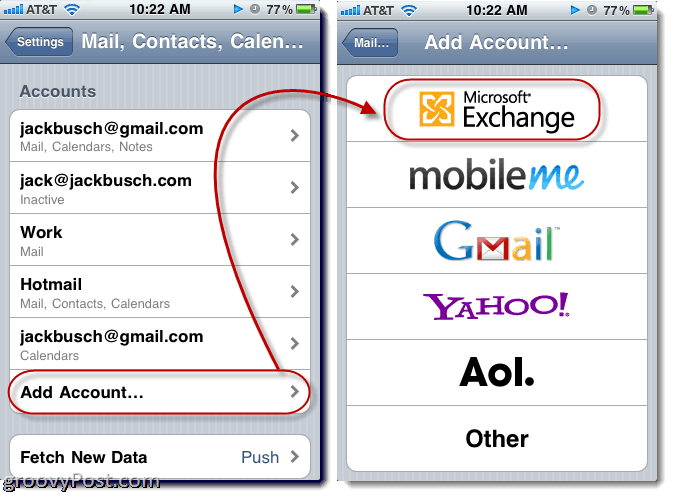
5. 에서 이메일 필드에 전체 이메일 주소를 입력하십시오. 예를 들어 groovinjackman@hotmail.com
6. 떠나 도메인 빈 칸.
7. 들어가다 귀하의 전체 이메일 주소 사용자 이름 들. 다시 전체 주소를 사용하십시오 : groovinjackman@hotmail.com
8. 들어가다 귀하의 비밀번호 암호 들. http://mail.live.com에 로그인 한 경우 입력 한 내용입니다.
9. 들어가다 적당한 기술. 기본적으로 이것은 약간 모호한 "Exchange"라고 표시됩니다. 입력하는 것이 좋습니다 핫메일 또는 더 의미있는 것.
10. 접촉 다음. iOS 4는 약간의 확인을 수행하고 레이블이 지정된 새로운 필드로 팝업됩니다. 섬기는 사람.
11. 유형 에 m.hotmail.com 섬기는 사람 들. 접촉 다음.
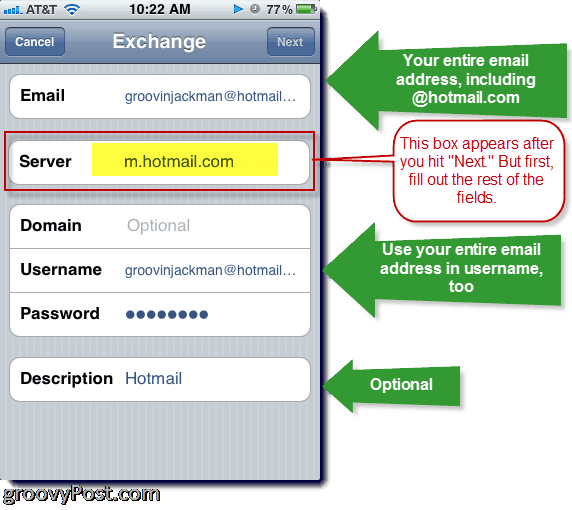
이제 Hotmail 계정에 새 메일이있을 때마다 메일 옆에 작은 배지가 표시됩니다.
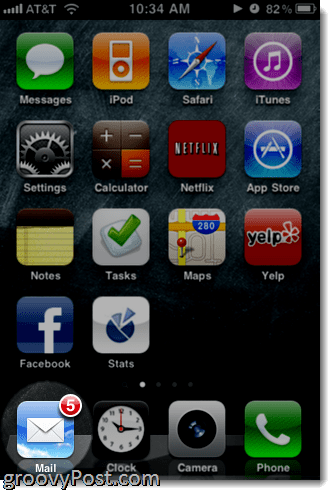
iPhone에 여러 개의 이메일 계정을 설정 한 경우 Hotmail받은 편지함을 선택하거나 Hotmail 계정을 포함한 모든받은 편지함을 볼 수 있습니다.
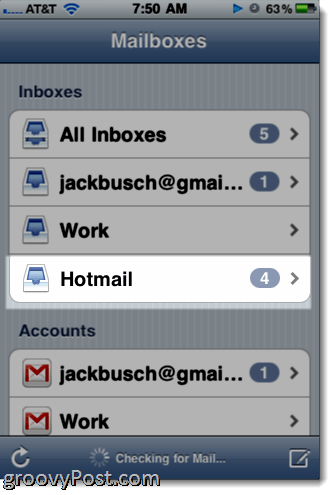
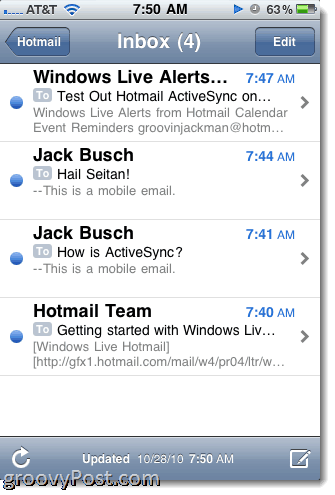
Hotmail 서버를 사용하여 이메일을 보내려면 간단히 접촉 그만큼 에서 이메일을 작성할 때 필드를 선택하고 핫메일 주소를 선택하십시오. 기본적으로 iPhone은 보낸 사람 필드를 이메일을받은 것과 동일한 주소로 설정하려고합니다.
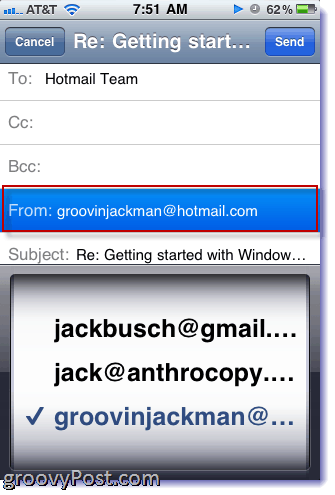
기본적으로 EAS는받은 편지함에서 지난 3 일 동안의 메일 만 동기화합니다. 다시 들어가서 이것을 바꿀 수 있습니다 설정 과 메일, 연락처, 캘린더 iPhone에서 방금 만든 Hotmail 계정을 누릅니다. 하단 근처에 대한 옵션이 표시됩니다 메일 일 동기화 적합하다고 생각되는대로 변경할 수 있습니다. 동일 푸시 할 메일 폴더.

푸시 할 메일 폴더를 선택하는 기능Windows Live Hotmail에서 설정 한 긴급 폴더로 라우팅 된 전자 메일 만 푸시하려는 경우 편리합니다. 이렇게하면 쇠고기 육포 판매점 뉴스 레터, Facebook 알림 또는 기타 중요하지 않은 이메일을받을 때마다 iPhone이 윙윙 거리지 않습니다.
Mail Settings (메일 설정) 화면에서캘린더와 연락처를 동기화할지 여부 연락처를 동기화하도록 선택하면 iOS 4는 기존의 모든 iPhone 연락처를 버릴 것인지 묻습니다. 따라서 중복 된 연락처로 끝나지 않습니다. Windows Live Mail 연락처에없는 연락처를 잃어버린다는 편집증 때문에이 방법을 권장하지 않습니다.
핫메일 캘린더의 동기화가 훨씬 적습니다.신경 충격. 이벤트를 덮어 쓰지 않고 단순히 다른 캘린더 위에 놓습니다. 특정 캘린더를 표시하거나 숨기려면 간단히 접촉 캘린더 왼쪽 상단에 있습니다.
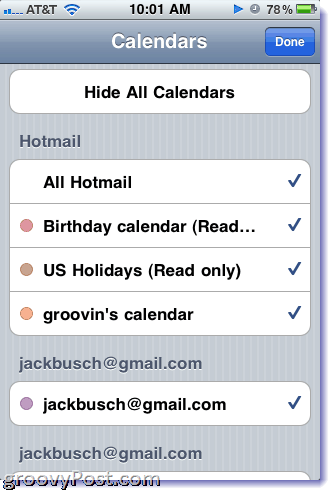
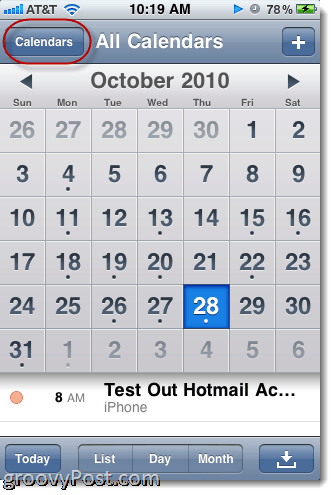
마찬가지로 iPhone에서 이벤트를 추가 할 때 다음과 같은 방법으로 동기화 할 캘린더를 선택할 수 있습니다 터치 그만큼 달력 의 필드 이벤트 추가 대화.
Hotmail과 iPhone을 함께 사용하려면 실제로 알아야 할 모든 것이 있습니다. 즐겨!










코멘트를 남겨주세요